F'ħafna każijiet, tista 'tirċievi dokument mingħand kollega jew sieħeb tal-klassi tiegħek, jew trid teditja fajl PDF mill-iPhone tiegħek fuq Mac, jew trid tillibera aktar spazju fuq l-iPhone tiegħek. Meta trid timmaniġġja l-fajls tal-iPhone tiegħek, iTunes tkun l-ewwel applikazzjoni li tista 'tagħżel. Imma iTunes ma jistax jagħmel xi ħaġa li trid. Kif tixtieq tittrasferixxi xi fajls minn iPhone għall-Mac, hawn huma diversi modi għalik, u inti tista ' tagħżel l-aħjar waħda biex tipprova.
Kontenut
Kif tittrasferixxi Fajls minn iPhone għal Mac permezz ta 'AirDrop
Jekk trid tittrasferixxi ftit fajls minn iPhone għal Mac, tista 'tuża AirDrop. Huwa konvenjenti ħafna li tittrasferixxi fajls bejn iOS u macOS.
- Agħżel il-fajl fuq l-iPhone tiegħek, u mbagħad taptap fuq il-buttuna "Share".
- Agħżel l-isem tal-Mac tiegħek fit-taqsima AirDrop. Il-fajl se jibda jittrasferixxi għall-Mac tiegħek.
- Inti se tintalab tirċievi l-fajls mill-kondiviżjoni ta 'AirDrop fuq il-Mac tiegħek. Wara li tikklikkja "Aċċetta", il-fajls jiġu trasferiti fi ftit sekondi.
Nota: Jekk ma tistax issib il-Mac tiegħek fit-taqsima AirDrop, l-ewwel għandek tattiva l-AirDrop fuq il-Mac tiegħek: Mur fil-Finder, u agħżel Airdrop fuq il-bar tax-xellug tal-Finder. Imbagħad ixgħel il-Bluetooth u l-Wi-Fi.

Kif tittrasferixxi Fajls minn iPhone għal Mac billi tuża iCloud
Jekk trid tittrasferixxi fajls minn iPhone għal Mac billi tuża iCloud jew iCloud Drive, tista 'ssegwi l-passi hawn taħt.
Pass 1. Idħol fil-kont iCloud fuq l-iPhone u l-Mac tiegħek bl-istess Apple ID.
Pass 2. Mur Settings > Apple ID > iCloud, u kun żgur li ppermettiet iCloud Photos u iCloud Drive fuq l-iPhone tiegħek.

Pass 3. Mur fl-ikona tat-tuffieħ > Preferenzi tas-Sistema... > iCloud, u kun żgur li tixgħel iCloud Photos u iCloud Drive fuq il-Mac tiegħek.

Pass 4. Issa tista 'żżid ir-ritratti u l-fajls fl-app Fajls fuq l-iPhone tiegħek u tista' tibbrawżja l-fajls li jissinkronizzaw mill-iPhone tiegħek fuq il-Mac tiegħek.
Tista' ssib il-fajls fil-folder Finder > Dokumenti taħt iCloud.
Nota: Għat-trasferiment tar-ritratti u l-vidjows mill-iPhone tiegħek, għandek bżonn taqleb fuq "Upload to My Photo Stream" fuq l-iPhone tiegħek u "Niżżel u Żomm Oriġinali" fuq il-Mac tiegħek sabiex ir-ritratti u l-vidjows jittellgħu awtomatikament fuq il-Mac tiegħek.
Kif tittrasferixxi fajls tal-midja minn iPhone għal Mac bl-użu tar-ritratti App
Kif tixtieq tittrasferixxi r-ritratti mill-iPhone għall-Mac, kif ukoll vidjows, tista ' tesportahom għall-Mac tiegħek billi tuża l-app Photos(iPhoto). L-app tar-ritratti hija app oriġinali ta' macOS. Jgħinek tittrasferixxi fajls tal-midja minn iOS għal macOS.
- Qabbad l-iPhone tiegħek mal-Mac tiegħek, u mbagħad l-app tar-Ritratti se titnieda awtomatikament. Jekk le, tista 'tniedi Ritratti manwalment.
- Wara li tniedi l-app Ritratti, tista 'tfittex il-fajls tal-midja kollha (ritratti u vidjows) fuq il-Mac tiegħek. Tista ' tagħżel il-fajls tal-midja li tixtieq u tittrasferihom minn iPhone għall-Mac.
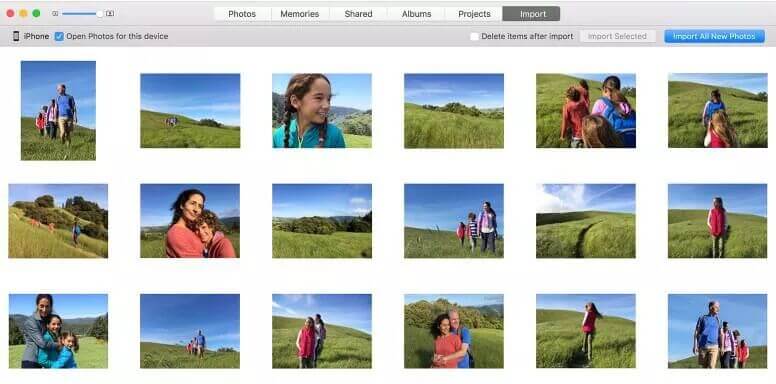
Kif tittrasferixxi Fajls minn iPhone għal Mac billi tuża Trasferiment iPhone
Naturalment, mhux kulħadd iħobb juża iTunes jew iCloud għalkemm qed juża iPhone. Jekk trid tittrasferixxi fajls minn iPhone għal Mac mingħajr iTunes jew iCloud, suppost tipprova MacDeed iOS Trasferiment biex tittrasferixxi l-fajls fuq iPhone.
Trasferiment MacDeed iOS hija applikazzjoni qawwija għall-maniġer tal-fajls biex tittrasferixxi, tissinkronizza, tagħmel backup, u timmaniġġja fajls iPhone fuq Mac. Tista 'faċilment tibbrawżja l-fajls fuq l-iPhone tiegħek, bħad-dokumenti mill-apps tal-maniġer tal-fajls (FileApp, GoodReader, Dokumenti, eċċ.), il-fajls tal-midja minn Video Players (VLC, Infuse, AVPlayer, eċċ.) jew Voice Recorders (Quick Voice, Audio Share...), kif ukoll il-fajls minn kwalunkwe app oħra li tappoġġja File Sharing. L-ebda iTunes/iCloud/Jailbreak ma teħtieġ. Huwa kompatibbli ma 'iOS 16 u iPhone 14/14 Pro/14 Pro Max.
Pass 1. Niżżel & Installa Trasferiment iOS
Niżżel MacDeed iOS Transfer fuq il-Mac tiegħek, MacBook Pro/Air, u l-iMac. Wara l-installazzjoni, tniedi.
Pass 2. Qabbad iPhone ma Mac
Qabbad l-iPhone tiegħek mal-Mac tiegħek permezz ta 'kejbil USB jew Wi-Fi. L-iPhone tiegħek se jintwera wara l-konnessjoni.

Pass 3. Esportazzjoni Fajls tal-Midja
Agħżel Ritratti jew Kamera fuq ix-xellug u agħżel ir-ritratti li trid. Imbagħad ikklikkja "Esportazzjoni" biex tesporta ritratti minn iPhone għal Mac.

Jekk trid tesporta fajls oħra, bħal mużika, vidjows, memoranda tal-vuċi, kotba awdjo, u aktar, tista 'wkoll tagħżel il-fajls tal-midja u tesportahom.

Pass 4. Esportazzjoni Fajls oħra
Jekk trid tittrasferixxi fajls oħra minn apps oħra, tista 'tagħżel "Sistema ta' Fajls" fuq ix-xellug, li hija mfassla għal utenti avvanzati. Fis-"Sistema tal-Fajls", tista' tesporta kwalunkwe fajl/folders jew teditja l-fajls tal-backup jekk meħtieġ.

Konklużjoni
Meta mqabbel ma 'dawn l-erba' metodi msemmija, bl-użu Trasferiment MacDeed iOS biex tittrasferixxi fajls minn iPhone għal Mac ikun l-aħjar mod. Tista 'tittrasferixxi kwalunkwe fajls fuq iPhone li trid, u huwa faċli ħafna biex tużah. Magħha, tista 'wkoll tagħmel backup tal-iPhone tiegħek fi klikk waħda u tmexxi l-iPhone tiegħek b'mod faċli.

